Au lieu de texte vous pouvez aussi utiliser des images comme réponses ou même une combinaison de texte et images.
Vous pouvez utiliser des images que vous avez déjà téléchargé dans la librairie multimédia, ou vous pouvez télécharger des nouvelles images pendant que vous ajoutez ou modifiez la question.
Ajouter une image à un choix de réponse
- Allez à la page Modifier de votre enquête.
- Ajoutez une nouvelle question ou modifiez une question existante.
- Mettez votre curseur dans le champ de texte du choix de réponse auquel vous voulez ajouter l’image.
- Une barre d’outils apparaîtra. Cliquez sur l’icône d’une image.
- Sélectionnez votre image dans la librairie multimédia ou téléchargez une nouvelle image dans l’onglet nouveau fichier.
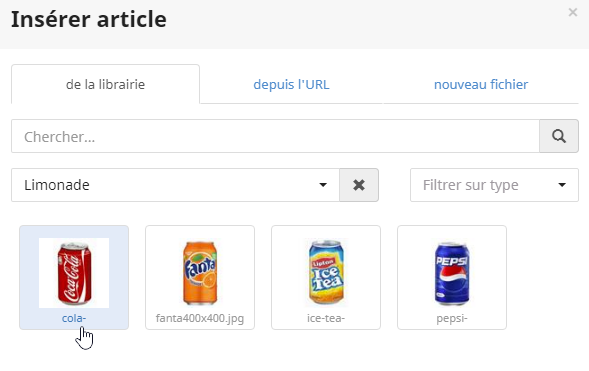
- Sélectionnez l’image et faites glisser les coins pour la redimensionner.
- Répétez ces étapes pour les autres choix de réponses.
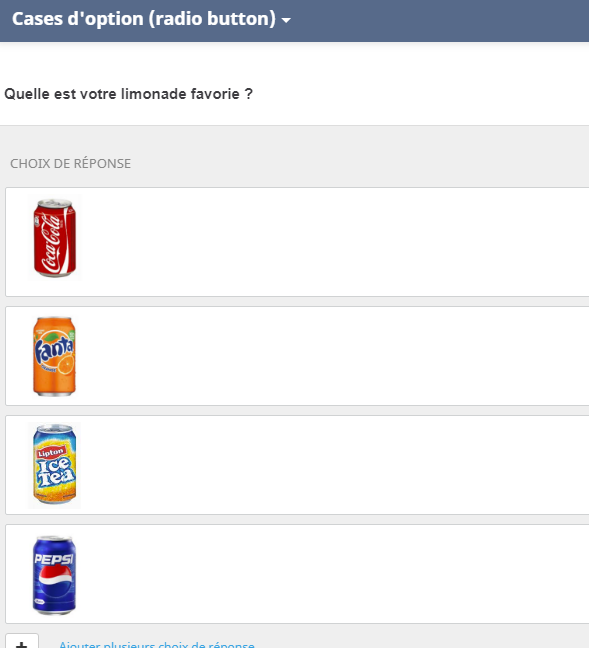
- Cliquez sur Enregistrer pour enregistrer la question.
Et puis voilà ! Vous avez créé votre première question avec des images comme choix de réponse :
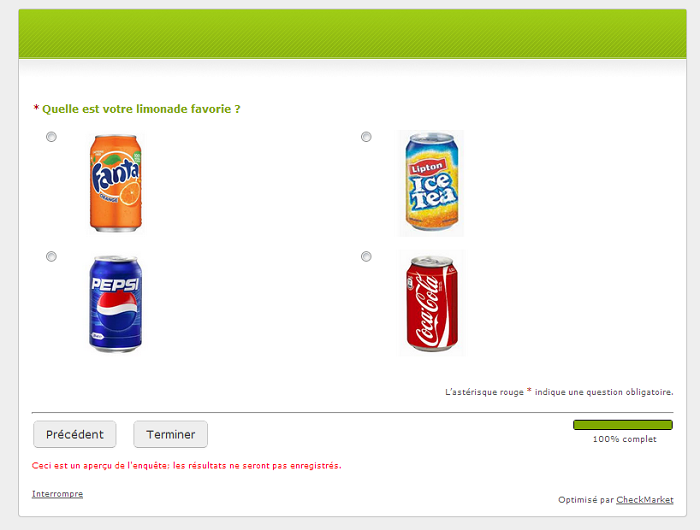
Quelques conseils
- Si vous voulez ajouter encore du texte, tapez-le simplement juste derrière ou sous l’image dans le champ de texte.
- Pour vos graphiques il faut mieux d’ajouter de texte parce qu’il sera montré aussi dans votre rapport avec des graphiques en ligne. Si vous ne voulez pas que vos répondants voient ce texte, vous pouvez le cacher en ajoutant le code HTML suivant dans le code source :
<span class="report-only">texte</span>
Laisser un commentaire